
Obsah:
- Autor John Day [email protected].
- Public 2024-01-30 08:19.
- Naposledy změněno 2025-01-23 14:38.



Ahoj kluci, Dnes si vyrobíme monitor pokojové teploty, pomocí kterého můžeme monitorovat náš pokoj odkudkoli na světě, a k tomu použijeme BLYNK IoT plateform a pomocí DHT11 odečteme teplotu v místnosti, pomocí ESP8266 internet a odešle tato teplotní data na server BLYNK.
Krok 1: Věci, které potřebujete
pro tento projekt potřebujete několik základních věcí:
Nodemcu (esp8266)-https://www.banggood.com/NodeMcu-Lua-WIFI-Interne…
www.banggood.com/3Pcs-NodeMcu-Lua-WIFI-Int…
www.banggood.com/Wemos-NodeMCU-V3-CP2102-L…
DHT 11:
www.banggood.in/KY-015-DHT11-Temperature-H…
www.banggood.in/2Pcs-DHT11-Digital-Tempera…
www.banggood.in/5Pcs-DHT11-Digital-Tempera…
Breadboard a propojky:
www.banggood.in/Geekcreit-Power-Supply-Mod…
Krok 2: Schmatics
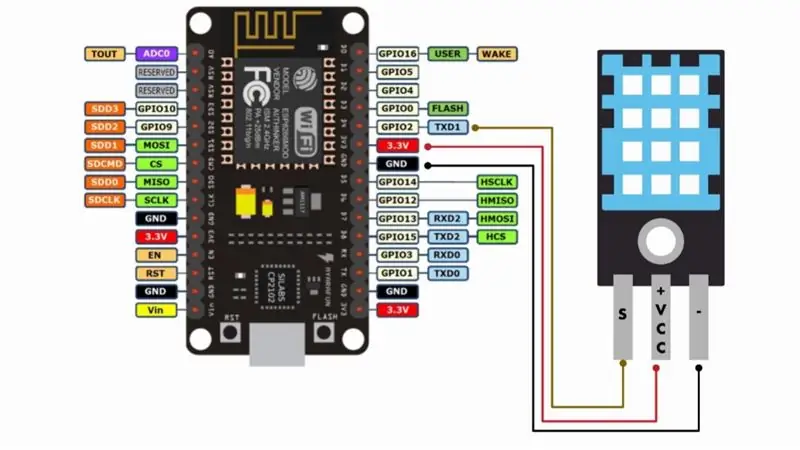
můžete najít připojené schémata projektu a vše propojit podle zobrazených schémat.
A pokud chcete, můžete pro něj vyrobit PCB a můžete si objednat PCB z PCBGOGO.com
www.pcbgogo.com
a
Připojte se k výročí PCBGOGO a získejte slevu na výročí a kliknutím na níže uvedený odkaz získáte výhody hned teď:
Kupóny až 150 $, stylové suvenýry Doba trvání kampaně: 25. srpna - 25. září 2020
Ačkoli je PCBGOGO pouze 5 let staré, jejich továrny zajišťují výrobu a montáž PCB pro domácí zákazníky v Číně více než 10 let. Služby výroby a montáže desek plošných spojů od prototypu po hromadnou výrobu jsou rychlé, dostupné a spolehlivé.
Krok 3: Nastavte aplikaci BLYNK
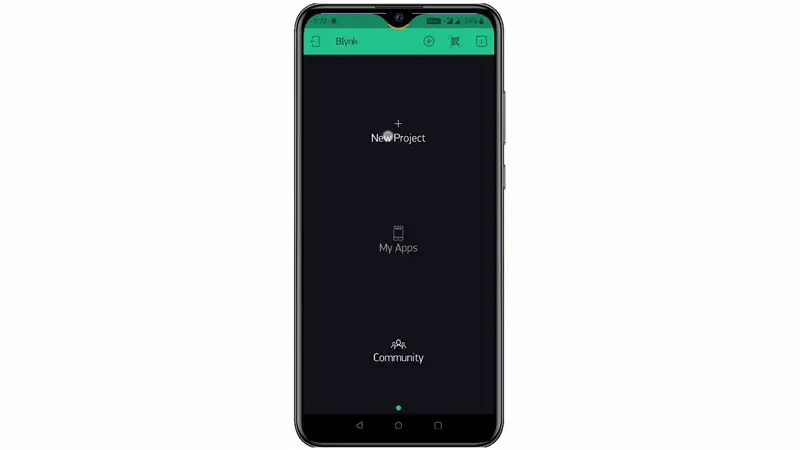

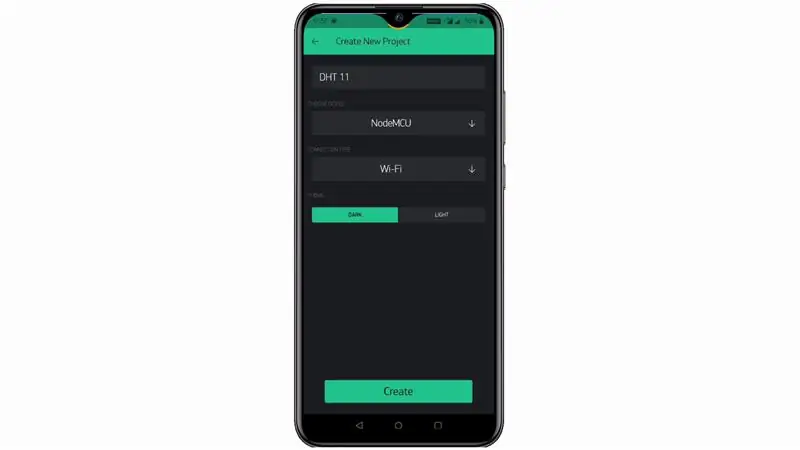
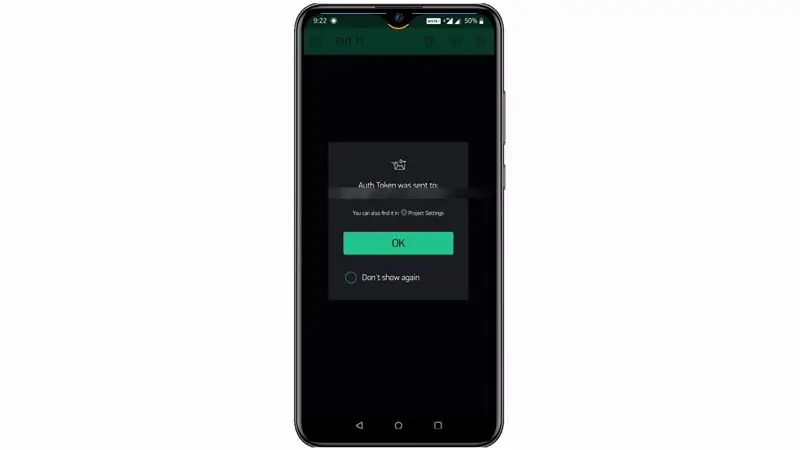
Stáhněte si prosím aplikaci BLYNK, zaregistrujte se, otevřete ji a vytvořte nový projekt a tam vyberte svou desku jako Nodemcu, jak je znázorněno na obrázku, a poté kliknutím na vytvořit projekt vytvořte.
Poté odešle autentizační token na vaše ID pošty. uložíme to, použijeme to i kód.
Poté do projektu přidejte widget měřidla a v nastavení měřidla: pojmenujte jej jako - Vlhkost
vyberte pin - V5 a změňte maximální hodnotu z 1023 na 100.
Poté přidejte ještě jeden měřič teploty:
pojmenujte to - Teplota
vyberte pin - V6 a označte jako - /pin /° C
a požádejte o pomoc obrázky a videa.
Krok 4: Část kódování

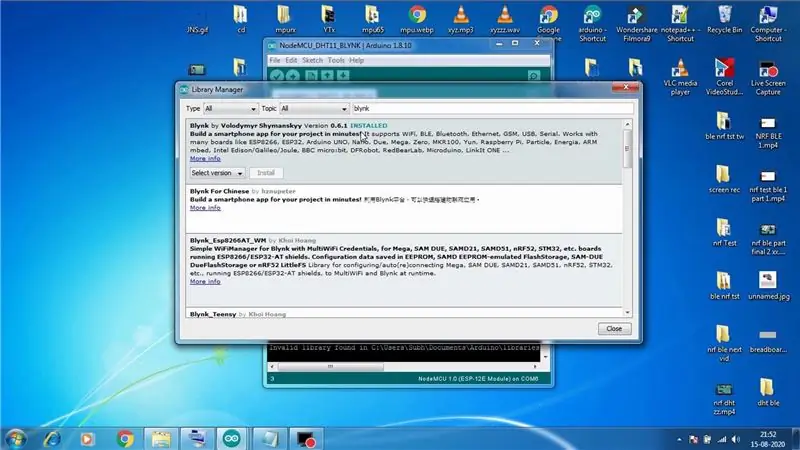
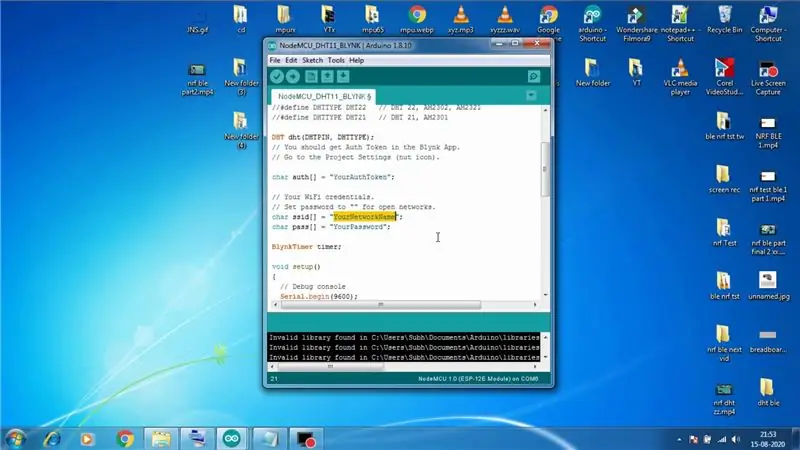
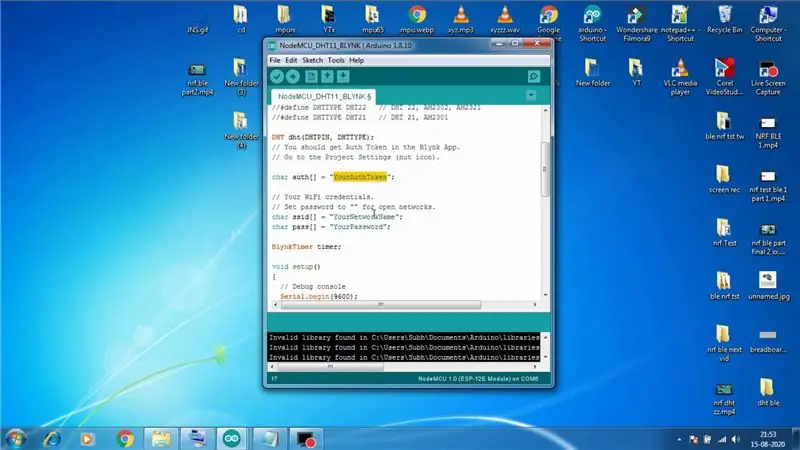
Nyní v části kódování nejprve otevřete Arduino IDE a ujistěte se, že jste si do svého Arduino IDE stáhli desky ESP8266 a poté otevřete správce knihovny a vyhledejte a stáhněte si knihovnu BLYNK ve svém Arduino IDE.
Poté si stáhněte můj kód z níže uvedeného odkazu:
Stáhnout kód:
po stažení kódu jej otevřete a vložte svůj autentizační token (který jste obdrželi poštou od aplikace BLYNK), vložte své WIFI jméno a vložte také kód a nahrajte jej na svou nástěnku.
Krok 5: Podívejme se na to v akci




Nyní tedy musíme zjistit, zda funguje nebo ne, a stačí připojit napájení k vaší desce ESP a ujistit se, že je ESP připojeno k vaší WIFI a vaše WIFI má správný internet a z aplikace BLYNK APP klikněte na ikonu Play a jestli vše je dobré, pak uvidíte svou pokojovou teplotu jako já.
Dejte mi o tom vědět v komentářích.
Doporučuje:
ESP8266 - zahradní zavlažování s časovačem a dálkovým ovládáním přes internet / ESP8266: 7 kroků (s obrázky)

ESP8266 - Zavlažování zahrady s časovačem a dálkovým ovládáním přes internet / ESP8266: ESP8266 - Dálkově ovládané zavlažování s časováním pro zeleninové zahrady, květinové zahrady a trávníky. Používá obvod ESP-8266 a hydraulický / elektrický ventil pro podávání zavlažovače. Výhody: Nízké náklady (~ 30,00 USD) rychlý přístup Příkazy k
Prostorová salátová komora instruovatelná- letecká středoškolská robotika: 8 kroků

Instruktabilní komora vesmírného salátu- letecká středoškolská robotika: Jedná se o instruktáž vytvořenou třemi středoškoláky zapsanými do třídy robotiky. Vytvoříme komoru pro pěstování salátu ve vesmíru pro soutěž Growing Beyond Earth od NASA. Ukážeme vám, jak vytvořit kontejner. Pojďme
ESP8266 NODEMCU BLYNK IOT Výukový program - Esp8266 IOT pomocí Blunk a Arduino IDE - Ovládání LED diod přes internet: 6 kroků

ESP8266 NODEMCU BLYNK IOT výuka | Esp8266 IOT pomocí Blunk a Arduino IDE | Ovládání LED diod přes internet: Ahoj, v tomto návodu se naučíme používat IOT s našimi ESP8266 nebo Nodemcu. K tomu použijeme aplikaci blynk. K ovládání LED diod přes internet tedy použijeme naši esp8266/nodemcu. Takže aplikace Blynk bude připojena k našemu esp8266 nebo Nodemcu
Přenos souborů přes LAN přes BitTorrent: 6 kroků

Přenos souborů přes LAN přes BitTorrent: Někdy může být nutné přenášet soubory přes síť na několik počítačů. I když byste to mohli dát na flash disk nebo CD/DVD, museli byste na každý počítač zkopírovat soubory a zkopírování všech souborů může chvíli trvat (zejména s
Teplota HRV na OpenHAB přes ESP8266 (příklad sériového kódu!): 3 kroky

Teplota HRV na OpenHAB přes ESP8266 (příklad sériového kódu!): HRV - Bezdrátový na OpenHAB Tento návod je specifický pro ty, kteří mají systém HRV (recirkulační ventilace s ohřevem) - ačkoli části obvodové desky, konfigurace openhab nebo kód Arduino (například čtení Sériová data TTL) by mohla být h
